自己手机录的视频如何裁剪
随着手机摄影的普及,我们经常会拍摄一些美好或有趣的瞬间,但有时候我们可能希望将这些视频进行裁剪,以便更好地展示其中的精彩部分,如何在手机上进行视频裁剪呢?在本文中我们将介绍一些简单易行的方法,帮助您轻松剪辑和裁剪您的手机录制视频,让每一帧都能展现出最精彩的画面。无论您是想剪辑旅行中的风景视频,还是裁剪生活中的有趣瞬间,手机裁剪视频画面将成为您的得力助手。让我们一起来了解一下吧!
手机如何裁剪视频画面
步骤如下:
1.对于手机短视频的裁剪,我们需要借助相关工具来实现。通过搜索下载如图所示的视频编辑工具,点击首页热门工具模块中的【视频裁剪】功能,进入视频导入页面。
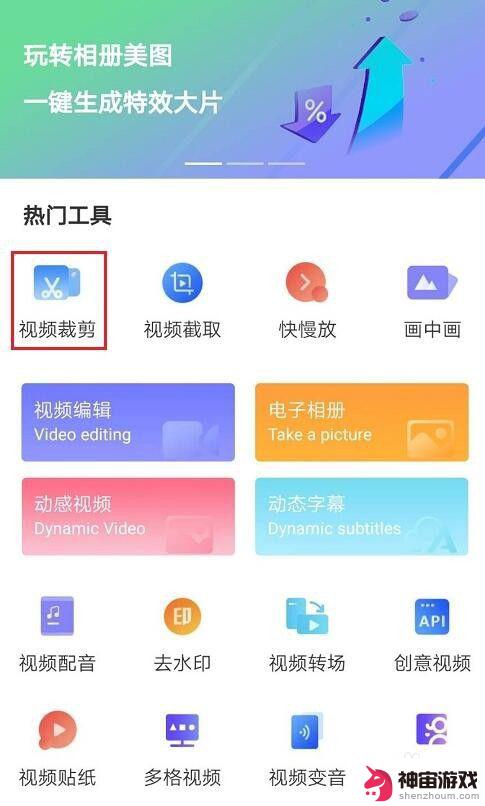
2.接下来从打开的手机视频编辑主界面中,如图所示,在视频导入页面中,点击需要裁剪的视频,将其导入视频裁剪页面。
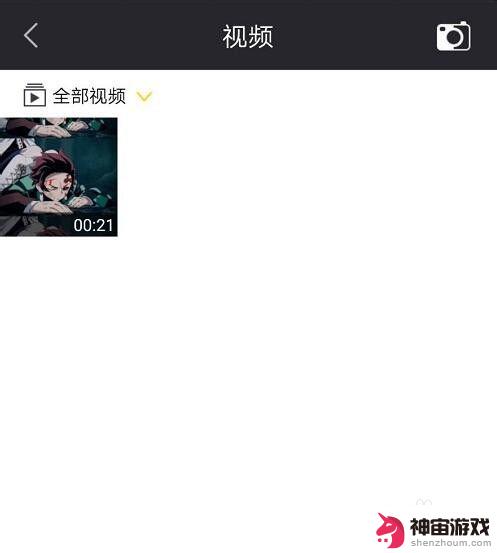
3.然后就可以针对视频进行剪辑操作了。如图所示:进入视频裁剪编辑页面后,在【原比例】、【自由】、【1:1】、【16:9】、【9:16】五种视频比例中。点击选择需要的尺寸。同时还可以对方框调整至合适的大小,方框外的画面将被裁剪。
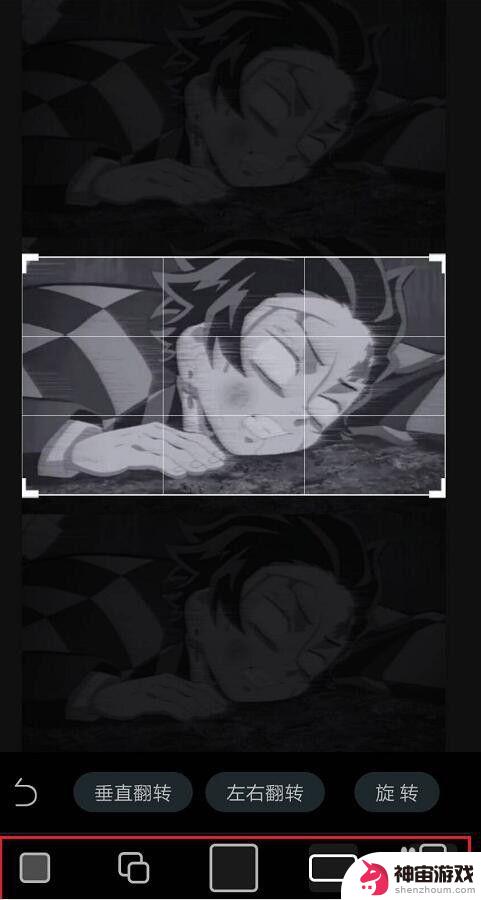
4.接下来就是画面的调整,如图所示,根据需要点击【垂直翻转】、【左右翻转】或【旋转】对视频方向进行设置。完成以上步骤后,点击右下角的【√】对视频进行裁剪并保存至手机相册。
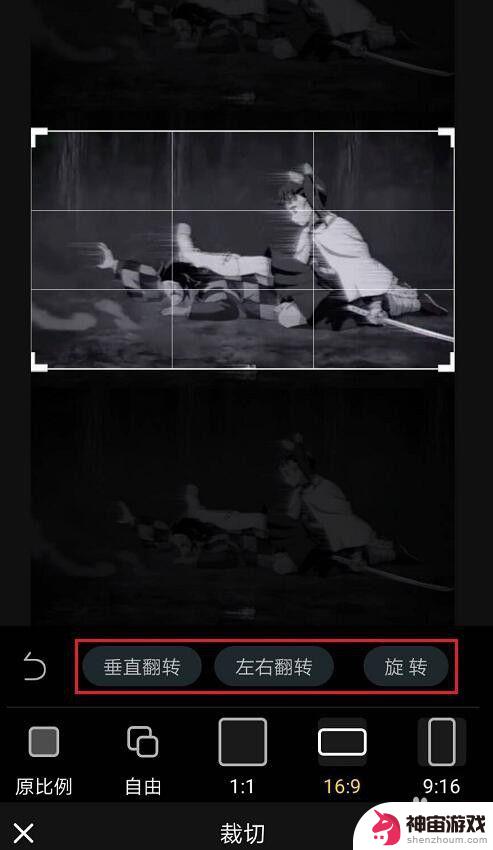
5.当然,我们也可以对导入的视频进行编辑。如图所示,点击首页热门工具模块中的【视频编辑】功能,进入视频导入页面。
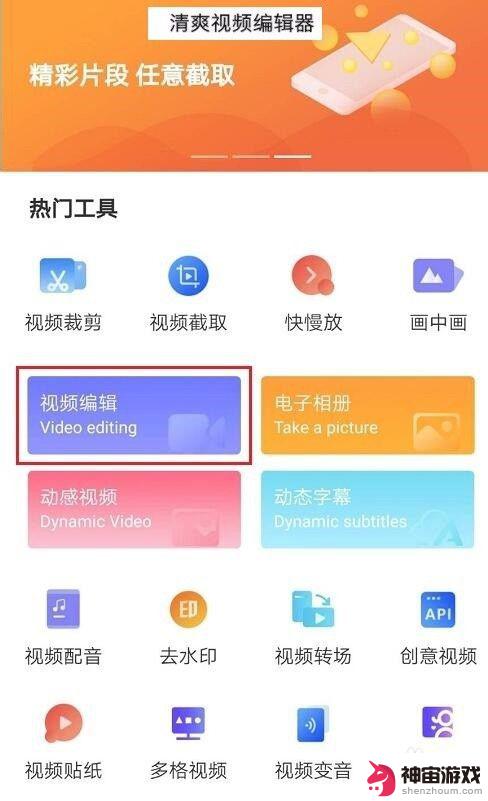
6.同时我们也可以通过点击需要裁剪视频上的【+】按钮实现视频的添加操作,点击【下一步】将视频导入至视频编辑页。
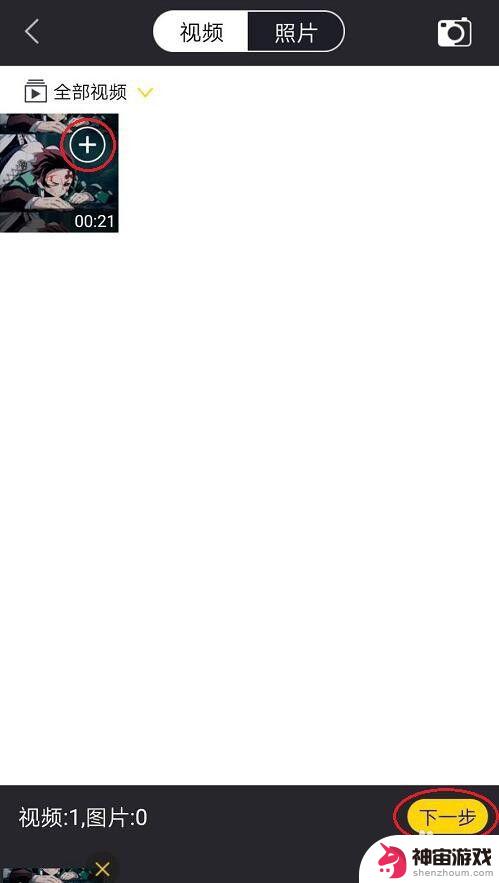
7.如图所示,将打开视频编辑功能。我们也可以通过点击视频编辑页面片段编辑模块中的【编辑】功能,进入视频裁剪页面。
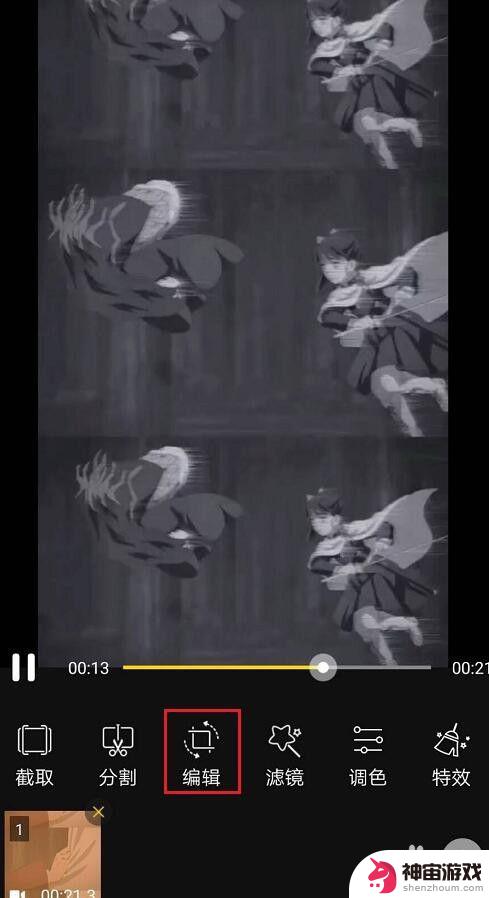
8.对于视频剪辑的调整,根据实际需要进行。如图所示,在选择合适的方框比例后,将方框调整至合适的大小,然后根据需要设置视频的方向。设置完成后,点击【√】对视频进行裁剪。
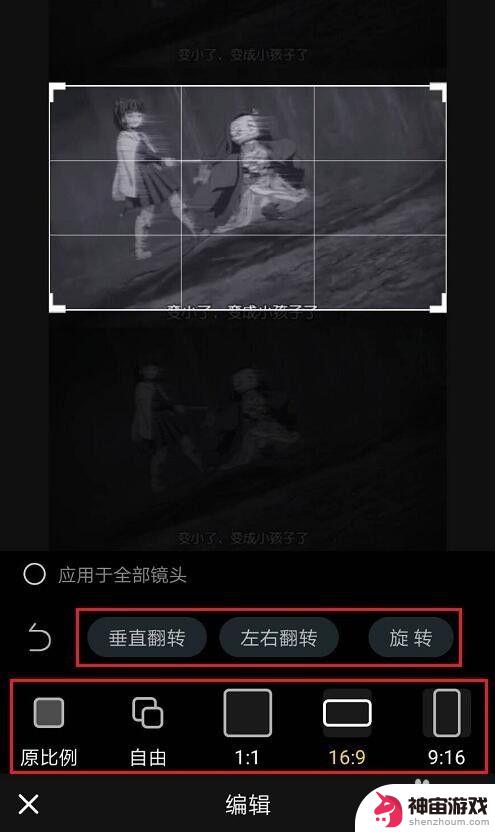
9.最后,我们就可以查看剪辑效果了。如图所示,在返回视频编辑页面后,点击右上角的【发布】,将裁剪完成的视频保存至手机相册。
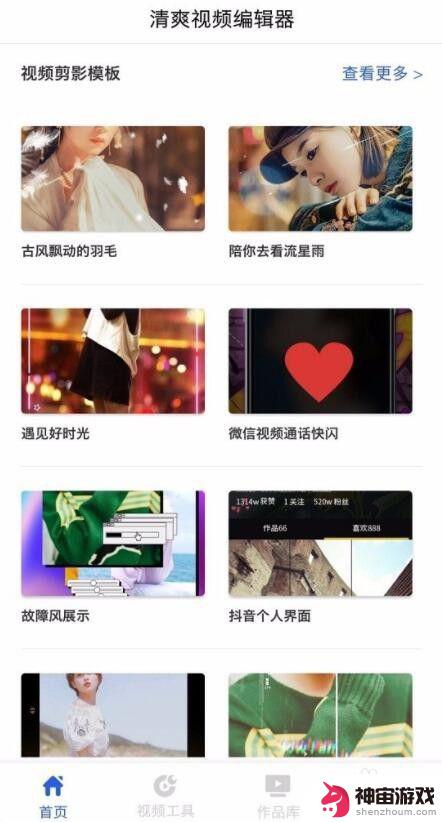
以上就是关于如何裁剪自己手机录制的视频的全部内容,如果有遇到相同情况的用户,可以按照小编提供的方法来解决。
- 上一篇: 怎么设置手机下角的返回键
- 下一篇: 苹果手机录像声音由小变大
热门教程
猜您喜欢
最新手机软件
- 1
- 2
- 3
- 4
- 5
- 6
- 7
- 8
- 9
- 10
















